
Chcete pořídit snímek obrazovky iPhone X, iPhone XR, iPhone XS nebo iPhone XS Max? Samozřejmě můžete pořizovat snímky obrazovky iPhone řady X, ale nepochybně jste si již všimli, že řada iPhone X nemá tlačítko Domů, a proto známá metoda snímání obrazovky stisknutím tlačítka Domů a tlačítka napájení již nefunguje k zachycení obrazovky. iPhone X, XR, XS, XS max.
Místo toho iPhone X, XS, XR používá k pořizování snímků obrazovky novou a jinou kombinaci stisknutí tlačítka. Je to stejně jednoduché jako to, co jste používali pro pořizování snímků obrazovky zařízení iOS, ale protože je to úplně nové, může to chvíli trvat, než si na nový způsob pořizování snímků obrazovky zvyknou majitelé iPhonu X.
Možná si to budete chtít párkrát procvičit, abyste to pochopili.
Jak pořídit snímek obrazovky iPhone X, iPhone XR, iPhone XS, iPhone XS Max
- Stiskněte současně tlačítko pro zvýšení hlasitosti a tlačítko napájení
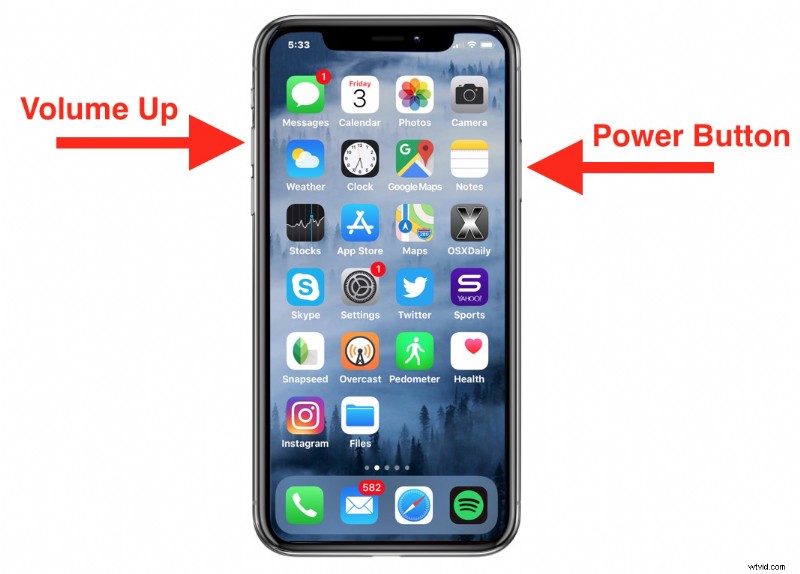
Chcete-li pořídit snímek obrazovky iPhone X, XR, XS, musíte současně stisknout tlačítko pro zvýšení hlasitosti a tlačítko napájení. Když je snímek obrazovky úspěšný, uslyšíte známý zvuk závěrky fotoaparátu a poté se v levém dolním rohu obrazovky zobrazí malá miniatura náhledu snímku obrazovky.
Tlačítko napájení je na pravé straně iPhonu X, XS, XR a tlačítko pro zvýšení hlasitosti je nejvyšší tlačítko na levé straně iPhonu X, XR, XS (je to tlačítko, ne malý přepínač ztlumení).
Někteří lidé označují tlačítko Napájení jako boční tlačítko nebo tlačítko Zamknout, ať už chcete toto tlačítko nazvat jakkoli, funkce je stejná a je to nezbytný krok pro pořízení snímku obrazovky na iPhone X, iPhone XR nebo iPhone XS.
Rychlé varování:Nedržte tlačítko napájení a tlačítko pro zvýšení hlasitosti příliš dlouho, protože se to rychle pokusí spustit obrazovku vypnutí a funkci nouzového SOS. Při příliš dlouhém držení půjde Emergency SOS o krok dále a poté se aktivuje a pokusí se zavolat místním úřadům a tísňovým službám, což pravděpodobně není to, co chcete dělat, pokud se jen pokoušíte pořídit snímek obrazovky. Takže pozor, jak na to. Pouhým rychlým a jednoduchým současným stisknutím vypínače a zvýšení hlasitosti pořídíte snímek obrazovky, aniž byste museli dělat cokoli jiného.
Všimněte si, že i když stále používáte postup stisknutí dvou tlačítek, liší se od snímání obrazovky iPadu nebo snímání obrazovky modelů iPhone před iPhone X. Za zmínku také stojí, že proces pořizování snímků obrazovky s iOS 11, iOS 10, iPhone 7, iPhone 8 nebo iPhone 8 Plus byl upraven tak trochu (alespoň ve vnímání, které pro některé uživatele vyžadovalo drobnou úpravu chování), ale zůstal stejný při stisknutí tlačítka Home a tlačítka napájení, zatímco iPhone X, XR, XS je zcela nové chování s novým stisknutím tlačítka. .
A pokud by vás to zajímalo, snímky obrazovky z iPhonu X a novějších mají značné rozlišení 1125 x 2436 pixelů, což vytváří velký a vysoký obrázek.
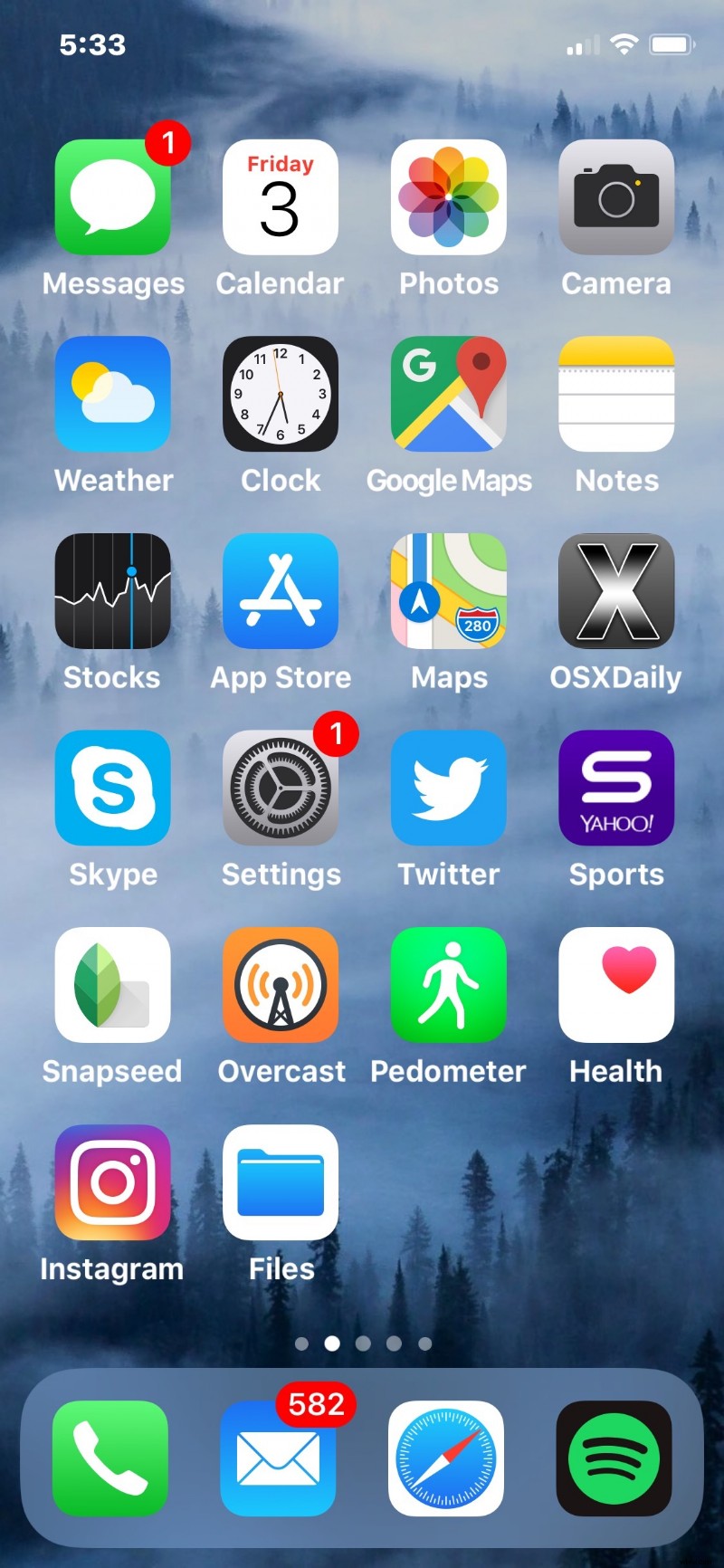
Užijte si pořizování snímků obrazovky s iPhone X, iPhone XR, iPhone XS, iPhone XS Max, a pokud vás toto téma zajímá, můžete se podívat na další tipy pro snímky obrazovky.
